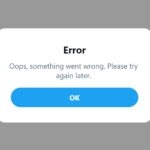Troque o disco rígido do notebook.
Troque o disco rígido do notebook.
🔍💻 Neste guia, você aprenderá a diagnosticar e solucionar problemas no disco rígido do seu laptop e, se necessário, como substituí-lo com segurança. Siga os passos e verifique os resultados após cada substituição.
O disco rígido é um dispositivo de armazenamento com componentes móveis que, com o uso ou devido a choques/quedas do portátil, podem se desgastar e falhar sem aviso prévio. Veja como agir de maneira organizada e segura.
 Os sintomas quem tem um laptop quando tem o disco rígido ruim Eles geralmente são:
Os sintomas quem tem um laptop quando tem o disco rígido ruim Eles geralmente são:
- Ele computador laptop funciona muito devagar.
- Demora muito para iniciar o sistema operacional.
- Erros de leitura ou gravação de arquivos.
- Erro SMART ao iniciar caderno.
- O disco rígido não é detectado no instalação de bios ou sistema operacional.
- Com o sistema iniciado, em desempenho, o disco rígido está em 90-100% por um longo tempo.
Quando um disco rígido está danificado ou muito desgastado, a solução eficaz geralmente é substituí-lo por outro disco funcional (de preferência um SSD) e reinstalar ou clonar o sistema operacional.
📌 Antes de começar:
• 💾 Faça backup de todas as suas informações importantes.
• ⚡ Desligue e desconecte o equipamento da energia elétrica.
• 🖐️ Descarregue eletricidade estática (ESD) tocando em uma superfície metálica ou usando uma pulseira antiestática.
• 🛡️ Verifique se a abertura do aparelho afeta a garantia do fabricante.
1️⃣ 🔍 Diagnóstico rápido: Se o sistema estiver respondendo, verifique o status SMART no BIOS ou com as ferramentas do sistema. Se a unidade não for detectada, suponha uma possível falha física.
2️⃣ 💡 Preparação: Tenha chaves de fenda adequadas (Phillips/Torx) e um pen drive com o instalador do sistema ou ferramenta de clonagem.
3️⃣ 🛠️ Substituição: Abra a tampa de manutenção seguindo o manual do equipamento, desconecte a bateria se for removível, remova o disco com defeito e instale o novo drive (HDD/SSD), fixando os parafusos e conectores.
4️⃣ 📊 Instalação/Clonagem: Instale o sistema operacional a partir do USB ou clone o disco antigo se ainda estiver legível. Após a instalação, aplique atualizações e motoristas.
5️⃣ ✅ Verificação: verifique no BIOS que a unidade apareça corretamente e execute testes básicos de desempenho/erro.
Trocar disco rígido do notebook – opção de formato de disco rígido
Atualmente existem dois tecnologias A maioria dos tipos de disco rígido são mecânicos (HDD) e de estado sólido (SSD). Se o seu disco mecânico falhar, você pode substituí-lo por um SSD para ganhar velocidade e confiabilidade.  Os discos rígidos SSD têm muitas vantagens e poucas desvantagens:
Os discos rígidos SSD têm muitas vantagens e poucas desvantagens:
- Velocidade. UM Disco rígido SSD É cerca de 10 vezes mais rápido que um disco rígido normal.
- Eficiência energética. um disco rígido SSD consome aproximadamente 70% menos energia do que um disco rígido mecânico. Em um SSD não há peças móveis.
- Durabilidade. A vida útil de um disco rígido SSD é de cerca de 9 a 10 anos.
- Resistência. O notebooks São computadores que se movem, geralmente enquanto estão ligados. Discos rígidos mecânicos não gostam de batidas, quedas ou vibrações.
- Temperatura. Não ter peças celularesOs SSDs funcionam em temperaturas mais baixas e tendem a durar mais.
As únicas desvantagens dos discos rígidos SSD são:
- Recuperação de dados. Em caso de falha, o processo É mais complexo quando se trabalha no nível do chip memória.
- O preçoO custo por GB é maior do que em um disco mecânico.
SSD ou S-ATA mecânico?
 A escolha de um SSD ou de uma unidade SATA mecânica depende do espaço necessário e do seu orçamento. Um SSD proporciona uma melhoria notável na fluidez e nos tempos de carregamento; depois de experimentá-lo, é difícil voltar a usar uma unidade mecânica. Se você fizer outras atualizações de hardware no futuro (por exemplo, troca de bateria), compatibilidade de planos e garantias.
A escolha de um SSD ou de uma unidade SATA mecânica depende do espaço necessário e do seu orçamento. Um SSD proporciona uma melhoria notável na fluidez e nos tempos de carregamento; depois de experimentá-lo, é difícil voltar a usar uma unidade mecânica. Se você fizer outras atualizações de hardware no futuro (por exemplo, troca de bateria), compatibilidade de planos e garantias.
Vale a pena expandir ou adicionar um disco rígido SSD?
Para a maioria dos usos, sim: a SSD Geralmente é a atualização com a melhor relação esforço/melhoria. desempenho. Priorize modelos compatíveis (SATA 2,5″, M.2 SATA ou NVMe, dependendo do seu sistema) e atualize os drivers/BIOS após a instalação.
🆘 Se o problema persistir, houver ruídos estranhos, cheiro de queimado, danos físicos óbvios ou a unidade contiver dados críticos criptografados/sensíveis, entre em contato com um serviço técnico confiável para diagnóstico especializado e recuperação segura de dados.
Lista de verificação final para substituição do disco rígido (faça você mesmo)
- 📌 Inventário preliminar: capacidade/formato de notas, interface (SATA/NVMe) e hardware.
- 💾 Plano de backup: Crie uma imagem ou copie seus arquivos antes de manipular a unidade.
- 🛠️ Ferramentas: Chaves de fenda corretas e, se aplicável, adaptador/gaiola de 2,5″.
- 🖐️ Segurança ESD: trabalhe em uma superfície não condutora e descarregue a estática antes de tocar nos componentes.
- 📦 Compatibilidade: Verifique a espessura (7/9,5 mm), o tipo M.2 (SATA/NVMe) e as âncoras do chassi.
- 🔄 Clonagem vs. instalação limpa: se a unidade antiga ainda estiver legível, clone; caso contrário, instale do zero e ative o sistema.
- 🛡️ Garantia: Verifique os termos e condições do fabricante; abrir o dispositivo pode afetá-lo.
- ✅ Validação: confirma a detecção no BIOS, testa a integridade do disco e monitora temperaturas/ruído.